Aprenda a melhor maneira no Camtasia de reproduzir vídeo ao contrário [com alternativa]
Fazer filmes é uma das formas mais comuns de capturar e armazenar eventos em sua vida para visualização futura. E, como observamos, a edição de vídeo em movimento reverso é popular atualmente. Sem dúvida, você já viu muitos nas mídias sociais, como Facebook, TikTok, Instagram, YouTube e outros. Mas você já se perguntou como os vídeos são invertidos ou reproduzidos ao contrário? Editá-los, no entanto, pode ser um desafio. Estamos aqui para mostrar a você uma maneira eficaz de inverter um vídeo no Camtasia. Além disso, você também descobrirá as melhores alternativas para reverter um vídeo. Este artigo apresentará maneiras diretas, então leia mais para descobrir.
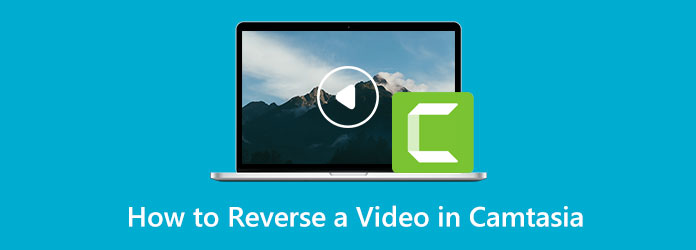
Parte 1. Método fácil para reverter um clipe no Camtasia
Quer saber como inverter um vídeo no Camtasia? Então você precisa ler este conteúdo. Camtasia pode reverter seu vídeo instantaneamente com etapas básicas. Este aplicativo para download oferece uma função de vídeo reverso que permite que seu vídeo seja reproduzido ao contrário. Ele também possui uma interface simples, compreensível para iniciantes. Ele também possui um processo de exportação tranquilo, no qual, após editar seu vídeo, você pode salvá-lo rapidamente. O Camtasia também possui vários recursos que você pode experimentar. Possui recurso de gravação de tela, permitindo que você capture tudo o que aparece em sua tela. Você também pode aproveitar suas muitas ferramentas de edição, que incluem comentários, transições, animações, efeitos de áudio, efeitos de vídeo e muito mais.
Neste aplicativo, você também pode criar uma apresentação de slides. Você pode usar este programa para fornecer aos espectadores uma experiência mais envolvente e distinta com seus vídeos. Você pode criar vídeos adoráveis no Camtasia que você pode desfrutar. No entanto, este aplicativo insere uma marca d'água intrusiva e perturbadora no vídeo após a edição. Se você deseja remover a marca d'água após editar um vídeo, precisa adquirir uma assinatura, que é cara.
Siga as instruções abaixo para aprender o procedimento para reverter um vídeo usando o Camtasia.
Passo 1Faça o download do Camtasia em sua área de trabalho. Você pode usar a avaliação gratuita ou comprar o aplicativo para obter mais recursos excelentes. Após a instalação, inicie o aplicativo.
Passo 2Prossiga para a caixa de mídia e clique no ícone Mais para anexar o vídeo que deseja reverter.
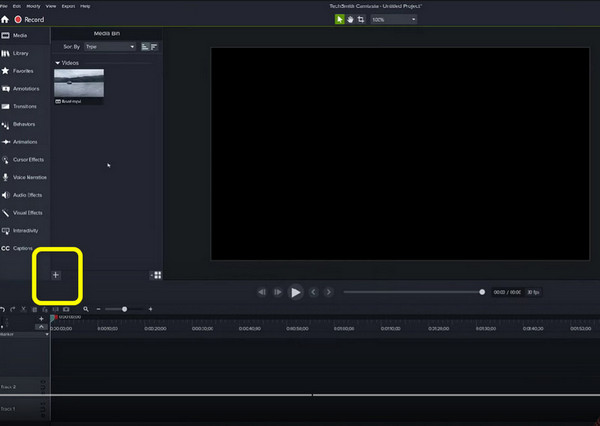
Passo 3Depois de inserir um vídeo, clique com o botão direito do mouse no vídeo e escolha o Vídeo reverso Opção. Em seguida, aguarde o processo. Ele fará uma cópia do seu vídeo com uma versão reversa.
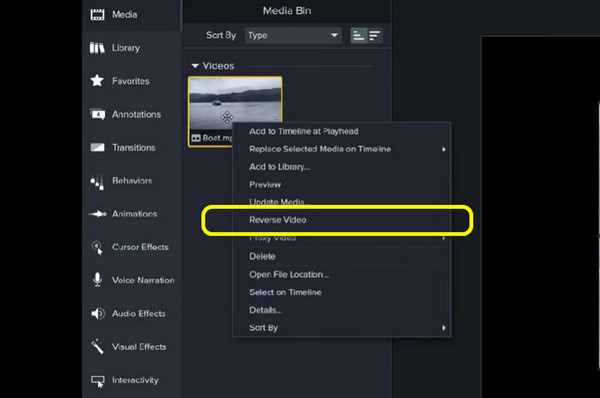
Passo 4Quando a cópia estiver concluída, arraste o vídeo para o Timeline na parte inferior da interface.
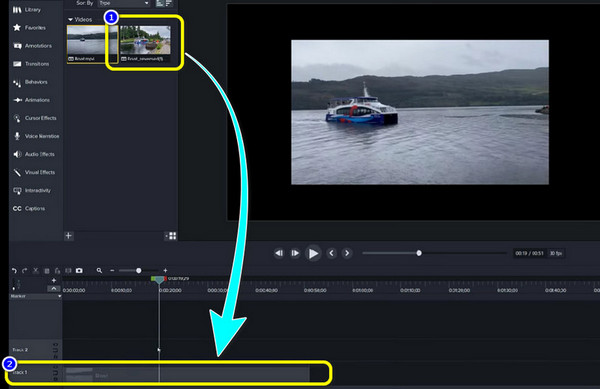
Passo 5Quando terminar de inverter o vídeo, vá para o canto superior direito da interface e clique no botão Exportações botão. Dessa forma, você pode salvar o vídeo que editou.
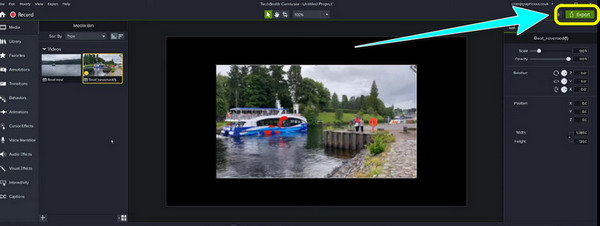
Prós:
- • Inverta um vídeo instantaneamente.
- • Perfeito para iniciantes.
- • Possui um processo de exportação tranquilo.
- • Coloca uma marca d'água após a edição do vídeo.
- • Adquira uma assinatura para remover marcas d'água e experimentar mais recursos.
Contras:
Parte 2. Melhor alternativa para reverter um vídeo
Se você não quiser comprar um software caro, você pode usar Tipard Video Converter Ultimate. Este aplicativo offline é a melhor alternativa ao Camtasia. Ele pode reverter seu vídeo com mais facilidade e o processo é mais simples do que o aplicativo mencionado acima. Ao inverter um vídeo, você pode facilmente reverter todo o vídeo ou inverter a parte. Dessa forma, você pode decidir qual parte do vídeo deseja reverter. Além disso, o Tipard Video Converter Ultimate pode ser acessado tanto no Mac quanto no Windows, então quase todos os usuários podem utilizar este aplicativo. Além disso, além de inverter um vídeo, este aplicativo possui recursos de edição mais avançados que você pode encontrar. O Excellent Video Converter suporta a conversão de mais de 500 formatos de mídia. Ele pode converter vídeo e música para vários formatos, incluindo MP3, WMA, WAV, FLAC, AAC, AIFF, OGG, MKA, AU, M4A, M4B, M4R e AMR. Além disso, você pode converter formatos de imagem usando este software para JPG/JPEG, PNG, BMP, TIF/TIFF, WEBP e DDS.
Em termos de conversão, você pode converter vários arquivos simultaneamente, para que não precise gastar mais tempo convertendo-os um por um. Além disso, possui uma velocidade de conversão ultrarrápida 60x mais rápida que outros aplicativos. Como você pode ver, este aplicativo offline tem mais a oferecer, então você só precisa utilizá-lo e experimentar sua utilidade. Agora, vamos usar as etapas simples abaixo para aprender como reverter um vídeo usando o Tipard Video Converter Ultimate no seu Mac ou Windows.
Passo 1Para o primeiro passo, baixe Tipard Video Converter Ultimate no seu dispositivo clicando no Baixar botão abaixo. Você pode escolher o aplicativo que deseja usar, seja a versão Windows ou Mac.
Passo 2Inicie o aplicativo após a instalação. Então, quando a interface já aparecer, vá para o Caixa de ferramentas opção. Depois disso, clique no Reversor de vídeo ferramenta.
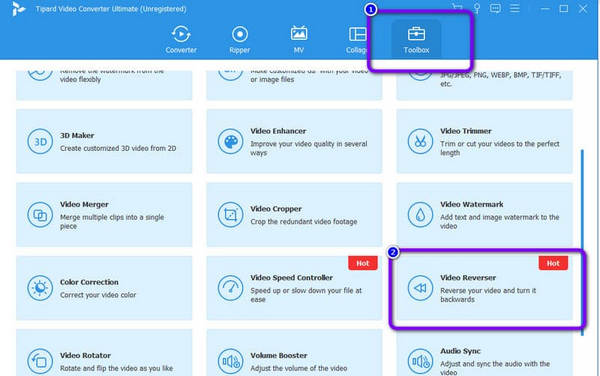
Passo 3Outra interface aparecerá na sua tela. Clique no MAIS ícone para inserir o clipe que deseja reverter da pasta.
Passo 4Se você quiser inverter todo o seu vídeo, você já pode clicar no botão Exportações botão no canto inferior direito da interface. Mas, se quiser inverter uma parte do seu vídeo, você pode ajustar os botões de reprodução ou clicar no botão Definir início e Definir Fim.
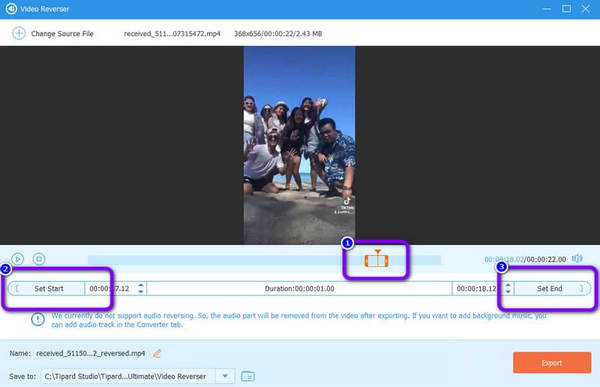
Passo 5Depois de configurar seu vídeo, pressione o botão Exportações botão para salvar o vídeo final do inversor de vídeo. Depois disso, abra o vídeo e assista ao contrário.
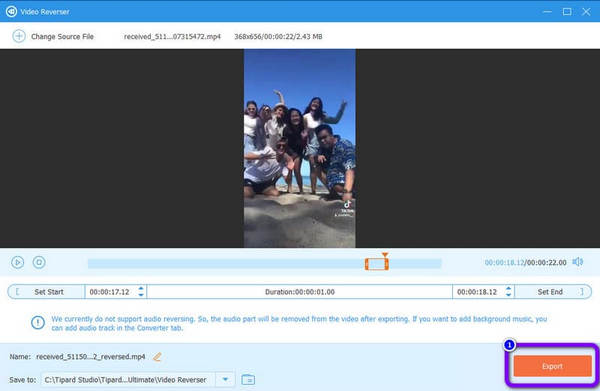
Parte 3. Perguntas frequentes sobre como reverter um vídeo no Camtasia
O Camtasia é o melhor editor de vídeo?
Quando se trata de desempenho, o Camtasia é um dos excelentes softwares de edição de vídeo que você pode baixar no seu Windows ou Mac. Ele tem vários recursos que você pode aproveitar além de inverter um vídeo. Mas o problema é que você deve adquirir uma assinatura para usar todos os recursos.
Quanto custa o Camtasia?
Como taxa única, o custo do Camtasia é de US$ 249.00 por recurso. Não há versão gratuita disponível. Uma avaliação gratuita está disponível para o Camtasia.
É possível reverter meus vídeos no VLC Media Player?
O efeito de espelho em um vídeo pode ser reproduzido com o VLC. Abra um vídeo e selecione Efeitos e filtros no menu Ferramentas. Em seguida, selecione a caixa Espelho no menu Avançado. Reproduza o vídeo clicando no botão Salvar. Dessa forma, você pode reproduzir instantaneamente seu vídeo ao contrário.
Por que você precisa inverter um vídeo?
Se você acredita nisso porque vídeo reverso apenas reproduz vídeos ao contrário, não há muito em vídeo revertido. Bem, você está ciente disso. Se você deseja usar sua saída de vídeo para entretenimento, uma ferramenta de ensino ou outros objetivos, invertê-la tem várias vantagens.
Quais são os benefícios de inverter um vídeo?
Quando um vídeo é sensível e requer um exame cuidadoso, invertê-lo pode ajudá-lo a chamar a atenção para uma seção específica ou para quaisquer erros que precisem ser apontados. Você pode examinar melhor suas imagens de vídeo com sua ajuda. Além disso, pode aumentar seu valor de entretenimento, o que atrairá mais espectadores. Além disso, como a inversão de vídeo não é normalmente empregada, é hora de usá-la para ter uma nova abordagem de como você apresenta suas saídas de vídeo. Estes são os benefícios que você pode obter ao inverter um vídeo.
Conclusão
Depois de introduzir esses procedimentos eficazes, você já tem uma ideia como inverter um video no Camtasia. Além disso, você aprendeu a alternativa mais excelente que pode usar, que é Tipard Video Converter Ultimate. Esta aplicação é mais simples de utilizar e fácil de entender.







